Noen ganger er den raskeste måten å få media på TVen din direkte på via telefonen eller nettbrettet.
Hvis du har hjemmevideoer, bilder eller til og med video-streaming-apper du vil se på den store skjermen, er det noen måter å få dem inn på TVen din. Løsningen vil avhenge av hvor ny (eller gammel) enheten din er, hvilken videokvalitet du skal til, og (som alltid) hvor mye du er villig til å bruke.
Før du går ut og kjøper hvilken som helst kabel som er kompatibel med din iDevice, vær oppmerksom. Noen løsninger vil overraske deg med uventede quirks verdt å vite først.
AirPlay via Apple TV

Fordi det er trådløst og tilbyr video-streaming-tillegg, er Apple TV den beste løsningen.
Apples nyeste [[TK være spesifikk - hvilken gen?]] Apple TV lansert i slutten av oktober i fjor [[TK si året]] og pakker en heftier prislapp enn tidligere modeller. Det koster $ 149 (£ 112.60 eller AU $ 195.73) eller $ 199 (£ 150.39 eller AU $ 261.41), avhengig av hvilken lagringskapasitet du velger. Det kommer også med muligheten [[TK begynner å komme vekk fra å bruke »har evnen / følger med evnen. I stedet sier -" Det kan kjøre apper og spill ... "]] for å kjøre apper og spill utenfor de vanlige streamingtjenestene .
Hvis alt du vil gjøre er å streame videoer, er tredje generasjonen Apple TV det mer lommebokvennlige valget. Det kan fortsatt kjøpes for en mye mer merkbar $ 69 (£ 52.13 eller AU $ 90.64).
Med de fleste iOS-enheter er den beste måten å få innhold på TV-skjermen på, å bruke speilfunksjonen som følger med Apple TV. Dette setter hele iDevice-skjermen på TVen, noe som gir deg en storskjermvisning av alt som skjer på telefonen. For å gjøre det, koble din iPhone eller iPad til samme Wi-Fi-nettverk som Apple TV. Trekk deretter opp fra nederste kant av skjermen for å starte hurtiginnstillingsruten, trykk på AirPlay og velg Apple TV.

", " modalTemplate ":" {{content}} ", " setContentOnInit ": false} '>
Hvis du ikke vil at venner og familie ser deg, navigerer telefonen din på TV mens du søker etter et bilde eller en video, er det andre alternativet å bruke AirPlay til å stråle spesifikt innhold fra apper.
Nå er det mer enn noen gang som utviklere legger til AirPlay-kompatibilitet i sine apper. For å nevne noen, lar Vevo, TED, Hulu (Plus) og PBS deg hellevideoer fra appen til Apple TV. For de fleste apper ser du AirPlay-alternativet ved siden av avspillingskontrollene.
Eldre Apple TV-modeller lar deg streame spill på fjernsynet mens du bruker enheten som kontroller. Men i disse dager, hvis du vil spille spill via Apple TV, er du bedre med den nyeste modellen og en dedikert gamepad.
Se mer: Topp 10 AirPlay-kompatible apper
Speiling er bare tilgjengelig for iPhone 4S (eller senere), iPad 2 (eller senere), iPad mini eller iPod touch (femte generasjon). Alle andre enheter vil fortsatt kunne bruke AirPlay, men bare for "stråling" bestemt innhold til TVen. Så finner du bildene, musikken eller videoen du vil vise, trykk på AirPlay-knappen, og den begynner å spille på TVen din.
Sjekk ut dette innlegget for en komplett guide til bruk av AirPlay.
Hvis beaming er alt du prøver å oppnå, er livet uten å speile helt fint. Den eneste ulempen er at du ikke vil kunne se media fra apper som ikke støtter AirPlay. I så fall vil du kanskje gå med Digital A / V-adapteren.
Digital A / V-adapter

For en mer bærbar, mindre kostbar løsning, vil Apples digitale A / V-adapter gjøre trikset. En ende plugger inn i iDevice, mens den andre kobles til en HDMI-kabel, og til slutt til din TV (eller mottaker).
Det er to versjoner av A / V-adapteren, men - en for lynenheter, og en kompatibel med eldre enheter ved hjelp av 30-pinners dockkontakt. Begge gjør det samme, men videokvaliteten er litt annerledes.
Når pluggen er koblet til, vil lynet-adapteren - kompatibel med iPhone 5 og nyere, iPad Mini og iPad (fjerde gen.) Og senere - speil alt sett på iDevice på TVen din. De fleste ganger vil det være en nøyaktig refleksjon, men en gang imellom vil du legge merke til at en app har blitt modifisert for å fungere annerledes med speiling. For eksempel vil Netflix vise en logo på TV mens du bla gjennom katalogen på telefonen din. Bare når en film eller et show er valgt, vil det bli speilet på TVen.
Vær forsiktig, skjønt: etter noen test og kommentarer fra en påstått Apple-ansatt oppdaget Panic Blog at Lightning A / V-adapteren ikke faktisk sender et rå HDMI-signal. I stedet komprimerer sjetonger inne i adapteren videosignalet før du sender det til TVen. Når det blir sagt, vil videoen se veldig bra ut, men det vil aldri være sant 1080p.
For eldre iDevices er svaret Apples 30-pinners digitale A / V-adapter. Her er imidlertid kompatibilitet og funksjon ikke så kutt og tørket.
Mens iPhone 4S (og senere) og iPad-brukere vil kunne speile sine skjermer som Lynadapteren (se ovenfor), kan eiere av eldre iOS-enheter bare bruke adapteren til å se lysbildefremvisninger, ombord-videoer og kompatible videoprogrammer. Bra for noen formål, men det regner helt ut musikk og visning av programmer som ikke støtter video-ut.
For eldre TVer, komposittkabelen
Denne kabelen gjenspeiler ikke, men den vil rute videoaktiverte apper, bilder og musikk til den eldre TVen din. Den er kompatibel med omtrent alle enheter som bruker den gamle dockekontakten, men forvent ikke at HD-oppløsning - videoen maksimerer seg ved 480i.
Redaktørens notat: Dette innlegget ble opprinnelig publisert 16. juli 2013 og har siden blitt oppdatert for å gjenspeile endringer i nyere iOS-enheter og å inkludere ny Apple TV-maskinvare og prising.



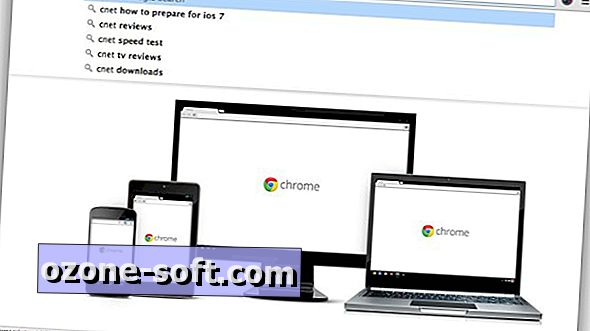









Legg Igjen Din Kommentar